登录
- 微信登录
- 手机号登录
微信扫码关注“汇帮科技”快速登录
Loading...
点击刷新
请在微信【汇帮科技】内点击授权
300秒后二维码将过期
二维码已过期,点击刷新获取新二维码
登录
登录
其他登录方式
修改日期:2024-09-23 15:24
快速自动备份电脑文件到U盘,安全守护重要数据!在当今数字时代,数据对于个人和企业而言都至关重要。无论是工作、学习还是娱乐,我们都离不开电脑存储的信息。然而,硬件故障、病毒攻击、意外删除等因素可能导致数据丢失,给我们的生活和工作带来严重影响。因此,定期备份电脑文件显得尤为重要。而U盘作为一种便携、经济实惠的存储介质,成为了许多人首选的数据备份工具。它体积小巧,携带方便,能够随时随地保存我们重要的文件资料。
针对如何将电脑文件自动备份到U盘的需求,本文将为您详细介绍一款高效便捷的数据备份软件——汇帮数据备份软件,并逐步讲解如何利用该软件实现文件自动备份。汇帮数据备份软件是一款专业可靠的数据备份工具,深耕数据安全领域多年,拥有丰富的功能和简洁易用的操作界面。它支持多种存储介质,包括硬盘、USB存储器、FTP空间、网盘等,能够满足不同用户的备份需求。其强大的自动化功能,可自动将电脑文件定时备份到U盘中,无需用户频繁手动操作。

以下步骤将详细阐释如何快速自动备份电脑文件到U盘,安全守护重要数据:
第一步:下载安装汇帮数据备份软件
您可以从汇帮科技官网或百度搜索“汇帮数据备份软件”找到官方下载地址,下载并安装该软件到您的电脑。请确保您下载的是正版软件,避免使用盗版软件带来的安全隐患。
软件名称:汇帮数据备份软件
下载地址:https://www.huibang168.com/download/3oH5Y4j6bRc8
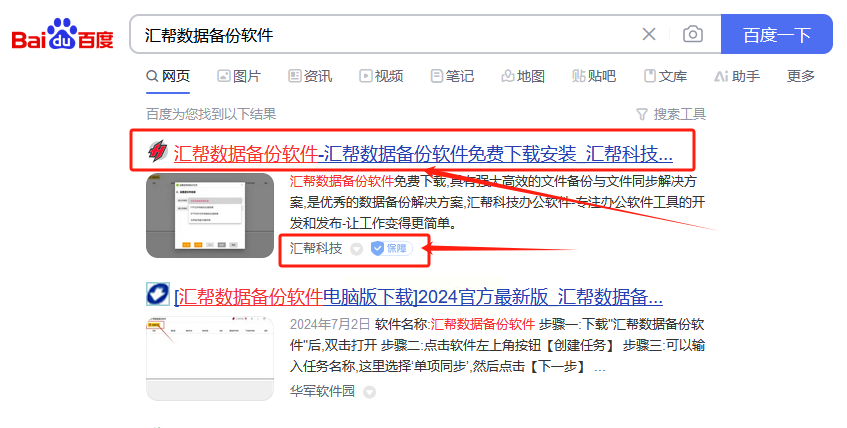
第二步:创建新的备份任务
打开汇帮数据备份软件后,点击左上角的“创建任务”按钮,然后在弹出的弹窗中设置任务信息。
* 输入任务名称: 请给您的备份任务起一个简洁易懂的名字,例如“重要文件备份”、“工作资料备份”等。
* 选择功能: 在功能列表中选择“单项同步”,此选项适用于将源文件夹中的所有内容同步到目标文件夹中。点击“下一步”。

第三步:设置源文件和目标文件夹路径
* 设置源文件目录: 选择“本机目录或共享目录”,并输入需要备份的文件夹路径。您可以通过浏览文件系统窗口选择所需的文件夹,确保您选中了正确的文件夹。点击“下一步”。
* 设置目标目录: 同样地选择“本机目录或共享目录”,并输入要保存备份数据的U盘路径。请确认您的U盘有足够的存储空间容纳所有需要备份的文件。继续点击“下一步”。

第四步:设定任务执行方式
在“任务执行方式”选项中,可以选择“间隔执行”模式,设置每次备份的间隔时间,例如5分钟、30分钟或1小时等。 您可以根据您的需求灵活调整备份频率。点击“完成”按钮结束任务设置。
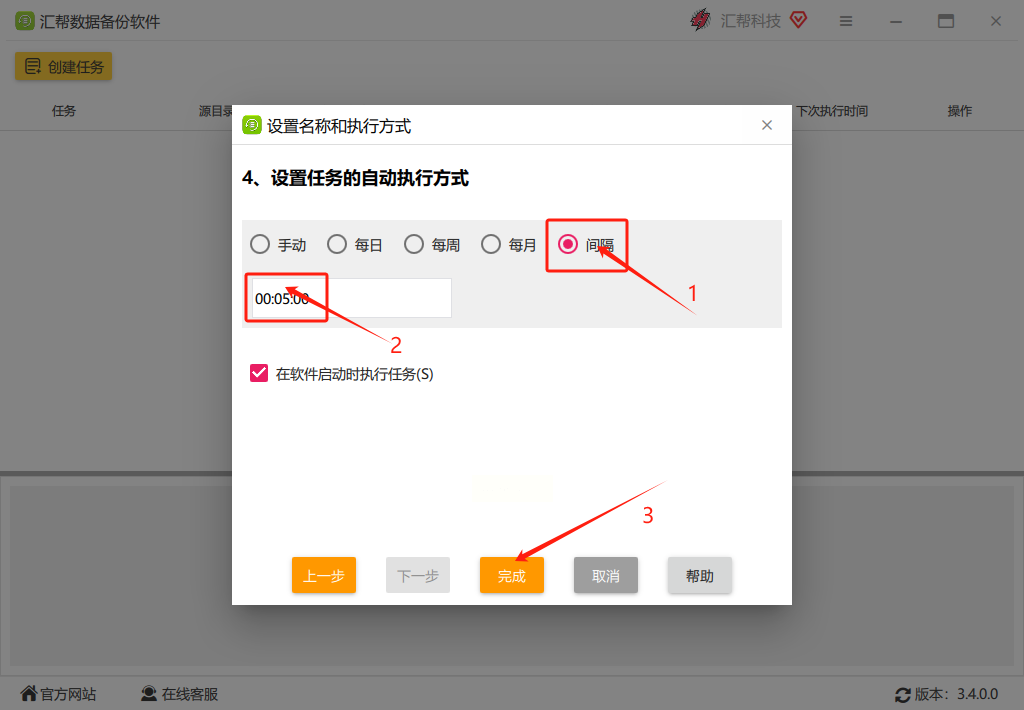
第五步:开始自动备份
您已经完成了汇帮数据备份软件的任务配置,现在只需要等待5分钟,就能看到源文件自动备份到目标文件夹中了。恭喜您!以后只要确保您的电脑正常运行,汇帮数据备份软件会自动将您的重要文件定期备份到U盘中,无需您手动操作。
数据安全至关重要,定期备份是保护数据免受丢失的有效途径之一。 借助汇帮数据备份软件,您可以轻松实现自动备份功能,为您的重要数据提供可靠的安全保障。 请养成定期备份的好习惯,并确保您的U盘有足够的存储空间来存放所有需要备份的文件。
如果想要深入了解我们的产品,请到 汇帮科技官网 中了解更多产品信息!
没有找到您需要的答案?
不着急,我们有专业的在线客服为您解答!

请扫描客服二维码